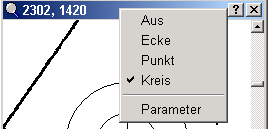
In GEOgraf unterstützt ein Fangmodus für die bereits gespeicherten Punkte seit jeher den Anwender (Elementfangmodus). Aber auch beim Arbeiten auf Rasterdateien gibt es einen Fangmodus für bestimmte Muster in der Bitmap. Dies ist besonders beim Digitalisieren von Vorteil und bringt eine Geschwindigkeitssteigerung, da hier in großer Zahl gleichartige Muster (z.B. Grenzsteine) gefangen werden müssen. Voraussetzung ist dabei, dass es sich um eine reine schwarz-weiss-Bitmap (1 Bit Farbtiefe) handelt.
Dieser Snap-Modus auf hinterlegter Bitmap funktioniert jedoch nicht nur beim Digitalisieren sondern überall, wo Punkte frei zu positionieren sind. Für die Nutzung außerhalb der Digitalisierung muss der Schalter Frei auto (ein, aus) stets auf ein oder auto stehen. Im Modus auto sollte das Fangen von Gitter, Mitte, Schnitt und Lot ausgeschaltet sein, um nicht zu viel zu fangen (siehe Frei auto ein aus).
Die Snapfunktion ist ein eigenes Modul (GGsnap), für das die GEOgraf-Rasterbearbeitung Voraussetzung ist. Rein technisch ist das Digitalisiermodul nicht notwendig; in der Praxis ist es jedoch sicher sinnvoll, da hier die größten Vorteile liegen.
Wenn der Snap-Modus aktiv ist, wird in einem Bereich um den Cursor herum in der Bitmap ein Punkt entsprechend dem gewählten Muster gesucht und falls gefunden farbig markiert. Mit Linksklick (RETURN) wird der Punkt akzeptiert (wie beim normalen Punktefangen).
Der Snap-Modus wird in der Rasterlupe eingeschaltet und gesteuert. Die Lupe kann dem Anwender zur visuellen Kontrolle dienen, da sie den aktuellen Bitmapausschnitt stark vergrößert. Sie schaltet auch automatisch auf "Messen" um, wenn kein Punkt gesnappt wurde. Der Start des Snap-Modus und die Einstellungen hierfür werden in der Rasterlupe gemacht. Dazu ist im normalen Anzeigemodus der Lupe mit der rechten Maustaste dort hineinzuklicken, wodurch sich ein Pulldownmenü öffnet. Die hier vorgenommenen Einstellungen werden auftragsspezifisch gespeichert. Die Einstellungen für das Snappen werden nicht aufgerufen in den beiden anderen Modi der Rasterlupe, dem Messen und dem Radieren, denn hier ist der Rechtsklick mit der Maus vorbelegt als ENDE.
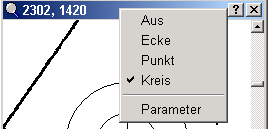
Aus Schaltet das Snappen aus. Dies ist Default, wenn in dem Auftrag noch nicht mit der Rastersnapfunktion gearbeitet wurde.
Ecke Das snappen von Ecken kann aktiviert werden, was beispielsweise bei der Gebäudedigitalisierung nützlich ist.
Punkt Einzelne Punkte können durch die Mustererkennung gefangen werden.
Kreis Zum Snappen gibt es einen Algorithmus für Kreise (z.B. Grenzsteine), womit eine Hauptanwendung der Digitalisierung abgedeckt sein sollte.
Der jeweils aktive Modus wird per Maus gewählt und ist mit einem Häkchen gekennzeichnet.
Suchbereich und Ergebnis grafisch anzeigen Diese Option steuert, ob ein Quadrat in der Größe des aktuellen Suchbereichs um den Cursor in Exponiertfarbe angezeigt wird. Dies kann dazu dienen, die Pixelwerte der Parameter visuell zu kontrollieren. Diese Anzeige kann bei Bedarf aber auch abgeschaltet werden.
Suchbereich Größe des Snap-Bereich, in dem gesucht werden soll (in Pixel). Er kann für jeden der drei Mustertypen getrennt angegeben werden. Ein Suchbereich > 0 ist Voraussetzung für das Snappen. In einem Bereich von xxx Pixel um den Cursor herum werden Muster gesucht. Liegt kein entsprechendes Muster in diesem Bereich vor, so wird nichts gefangen und ein Klick mit linker Maustaste löst die Digitalisierung wie bisher aus. Je größer xxx, desto größer wird der Rechenaufwand.
Vorzugsweise rechtwinklige Schnitte +/- 15 Gon Beim Ecken fangen kann die bevorzugte Winkelabweichung der Ecke in Gon angegeben werden.
Minimaler Durchmesser Minimaler Durchmesser für Kreise bzw. Punkte, die gesnappt werden (in Pixel).
Maximaler Durchmesser Maximaler Durchmesser für Kreise bzw. Punkte, die gesnappt werden (in Pixel).